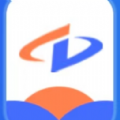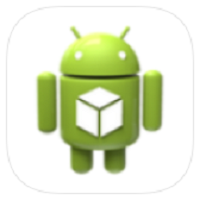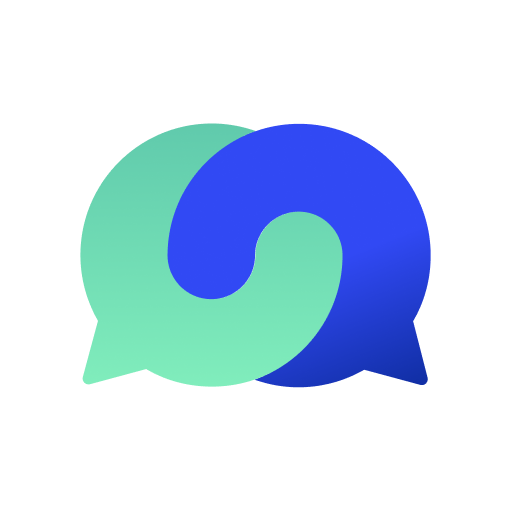如何解决iPhone进入恢复模式失败的问题
2024-10-30 09:32:21来源:n88game编辑:佚名
在使用iphone的过程中,有时会遇到设备进入恢复模式后无法正常操作的情况。这种情况可能会给用户带来困扰,尤其是在需要更新系统、恢复备份或者修复软件故障时。本文将从多种角度出发,为用户提供解决iphone恢复模式无效问题的方法。

一、检查连接问题
首先,确保您的iphone与电脑之间的usb线缆连接稳定且无损坏。尝试更换另一根线缆或不同的usb端口进行测试,有时候线缆的质量或接口的问题也会导致恢复模式无法正常使用。
二、重启设备
如果连接没有问题,尝试重启您的iphone。长按电源键和音量减小键(对于iphone x及之后的型号,则是同时按住电源键和音量增大键)直到出现滑动来关机的界面,然后滑动以关闭设备。等待几分钟后再重新开机,看看是否解决了问题。
三、更新itunes/finder
确保您正在使用的电脑上的itunes或finder应用程序是最新版本。旧版本的应用程序可能会导致兼容性问题,从而影响恢复模式的功能。访问apple官方网站下载并安装最新的版本。
四、使用dfu模式
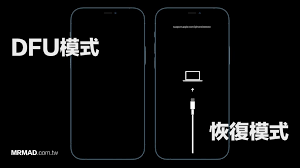
当标准的恢复模式不起作用时,您可以尝试使用设备固件升级(dfu)模式。dfu模式比普通恢复模式更深层次地与itunes或finder交互,适用于更复杂的问题。要进入dfu模式,请按照以下步骤操作:
- 连接iphone到电脑。
- 打开itunes或finder。
- 快速按下并释放音量增大键,然后快速按下并释放音量减小键。
- 按住侧边按钮,直到看到恢复模式屏幕。此时不要松开侧边按钮。
- 同时按住侧边按钮和音量减小键5秒。
- 松开侧边按钮,但继续按住音量减小键直到itunes或finder显示您已将iphone置于恢复模式。
五、联系苹果支持
如果上述方法都不能解决问题,那么可能涉及到硬件故障或其他复杂的技术问题。这时,最好的选择是直接联系苹果官方支持,或者前往最近的apple store零售店寻求专业帮助。
通过以上步骤,大多数情况下可以解决iphone恢复模式无效的问题。记住,在尝试任何技术解决方案之前,最好先备份您的数据,以防万一出现不可预见的数据丢失情况。希望这些信息能帮助您顺利解决问题,并继续享受使用iphone的乐趣。